Ngay khi chiếc Samsung Galaxy S25 Ultra của tôi về tay, nó đã được trang bị đầy đủ các tính năng tân tiến nhất. Tuy nhiên, cảm giác ban đầu là một thiết bị tuyệt vời nhưng thiếu đi dấu ấn cá nhân. Để biến chiếc điện thoại này thực sự trở thành một phần mở rộng của chính mình, tôi đã thực hiện sáu tùy chỉnh quan trọng sau đây. Những thay đổi này không chỉ giúp tối ưu hóa hiệu suất mà còn mang lại trải nghiệm sử dụng Galaxy S25 Ultra liền mạch và cá nhân hóa hơn, khẳng định vị thế của One UI 7 trong việc tùy biến thiết bị di động.
1. Nâng cấp trải nghiệm bảng Cài đặt Nhanh hợp nhất
Mặc dù đánh giá cao thiết kế lưới mở rộng của bảng điều khiển nhanh (Quick Panel) vì nó hiển thị nhiều cài đặt hơn trong một bố cục lớn hơn, tôi không thực sự yêu thích việc tách biệt bảng Thông báo (Notification Panel) và thanh Cài đặt Nhanh (Quick Settings Bar). Cảm giác như một bản sao trực tiếp từ iOS, điều này gây ra sự không nhất quán trong trải nghiệm người dùng Android đã quen thuộc.
Dù đây chỉ là một thay đổi nhỏ và có thể thích nghi theo thời gian, nhưng ở thời điểm hiện tại, nó tạo ra sự bỡ ngỡ và khó hiểu. May mắn thay, Samsung vẫn cung cấp tùy chọn để quay trở lại bảng điều khiển hợp nhất truyền thống, và tôi đã nhanh chóng thực hiện ngay lập tức:
- Vuốt xuống từ góc trên bên trái màn hình để mở Bảng điều khiển (Control Panel).
- Chạm vào biểu tượng cây bút chì ở góc trên bên phải.
- Di chuyển đến Cài đặt bảng điều khiển (Panel settings) ở góc trên bên trái.
- Chuyển từ Riêng biệt (Separate) sang Cùng nhau (Together).
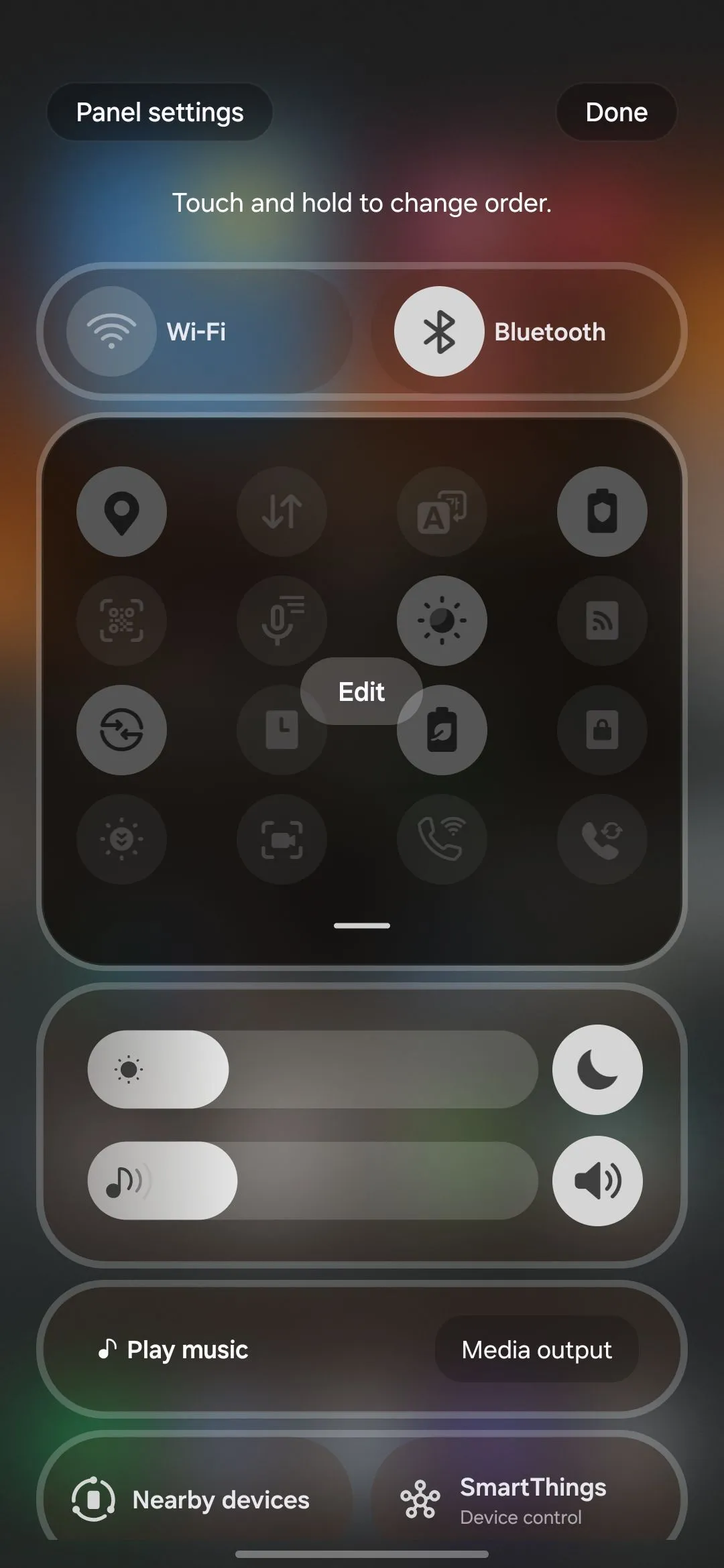 Cài đặt Bảng điều khiển Nhanh hợp nhất trên Samsung One UI 7
Cài đặt Bảng điều khiển Nhanh hợp nhất trên Samsung One UI 7
Sau khi hoàn tất, bảng điều khiển hợp nhất quen thuộc của bạn sẽ trở lại! Giờ đây, tất cả các thông báo và nút chuyển đổi nhanh đã nằm gọn trong một không gian duy nhất, mang lại sự tiện lợi và dễ quản lý hơn. Tất nhiên, nếu bạn muốn khám phá hoặc đã quen với giao diện mới, bạn hoàn toàn có thể chuyển về chế độ riêng biệt bất cứ lúc nào.
2. Tùy chỉnh Cài đặt Hiển thị để tối ưu thị giác
Những thay đổi đầu tiên tôi thực hiện trong cài đặt Hiển thị (Display settings) trên chiếc S25 Ultra của mình liên quan đến Chế độ Màn hình (Screen mode). Theo mặc định, chế độ này được đặt thành Tự nhiên (Natural), mang lại vẻ ngoài thực tế, dịu mắt – điều này có thể phù hợp với một số người, nhưng không phải với tôi. Tôi ưa thích những màu sắc đậm, sống động, vì vậy tôi đã chuyển nó sang Sống động (Vivid), sau đó tăng tối đa thanh trượt Độ Sống động (Vividness) trong Cài đặt Nâng cao (Advanced settings) và điều chỉnh Cân bằng trắng (White balance) cho phù hợp với sở thích cá nhân.
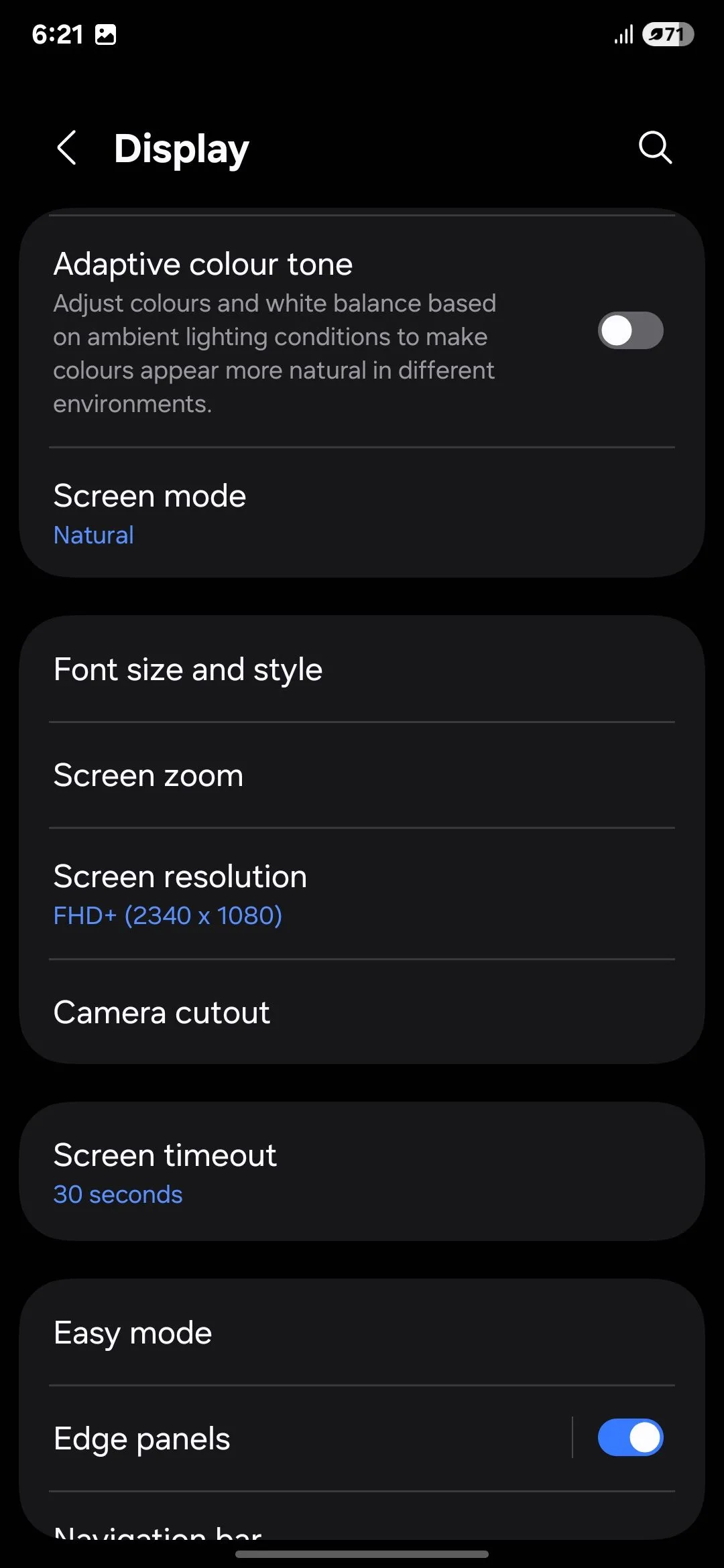 Điều chỉnh chế độ hiển thị màn hình và độ sắc nét trên Galaxy S25 Ultra
Điều chỉnh chế độ hiển thị màn hình và độ sắc nét trên Galaxy S25 Ultra
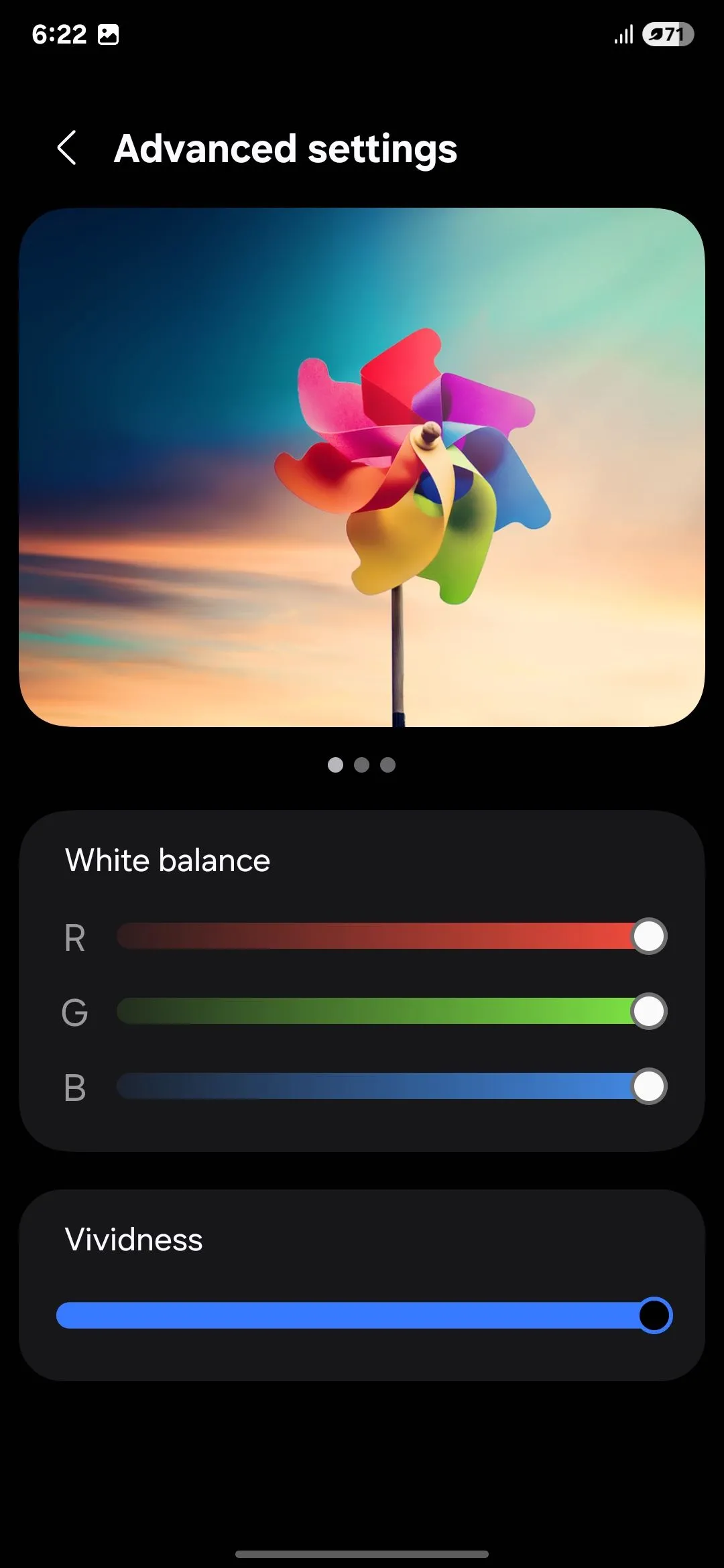 Cài đặt cân bằng trắng cho màn hình Samsung Galaxy S25 Ultra
Cài đặt cân bằng trắng cho màn hình Samsung Galaxy S25 Ultra
Tiếp theo, tôi đã điều chỉnh Độ phân giải Màn hình (Screen resolution). Ngay từ khi xuất xưởng, độ phân giải được đặt ở mức FHD+ (2340×1080), nhưng chiếc điện thoại mạnh mẽ này hỗ trợ QHD+ (3120×1440) để mang lại độ rõ nét tuyệt vời, đặc biệt khi thưởng thức nội dung đa phương tiện chất lượng cao. Tuy nhiên, việc sử dụng độ phân giải QHD+ có thể tiêu hao pin nhanh hơn. Nếu bạn ưu tiên thời lượng pin dài, việc giữ nguyên FHD+ là một lựa chọn thông minh hơn.
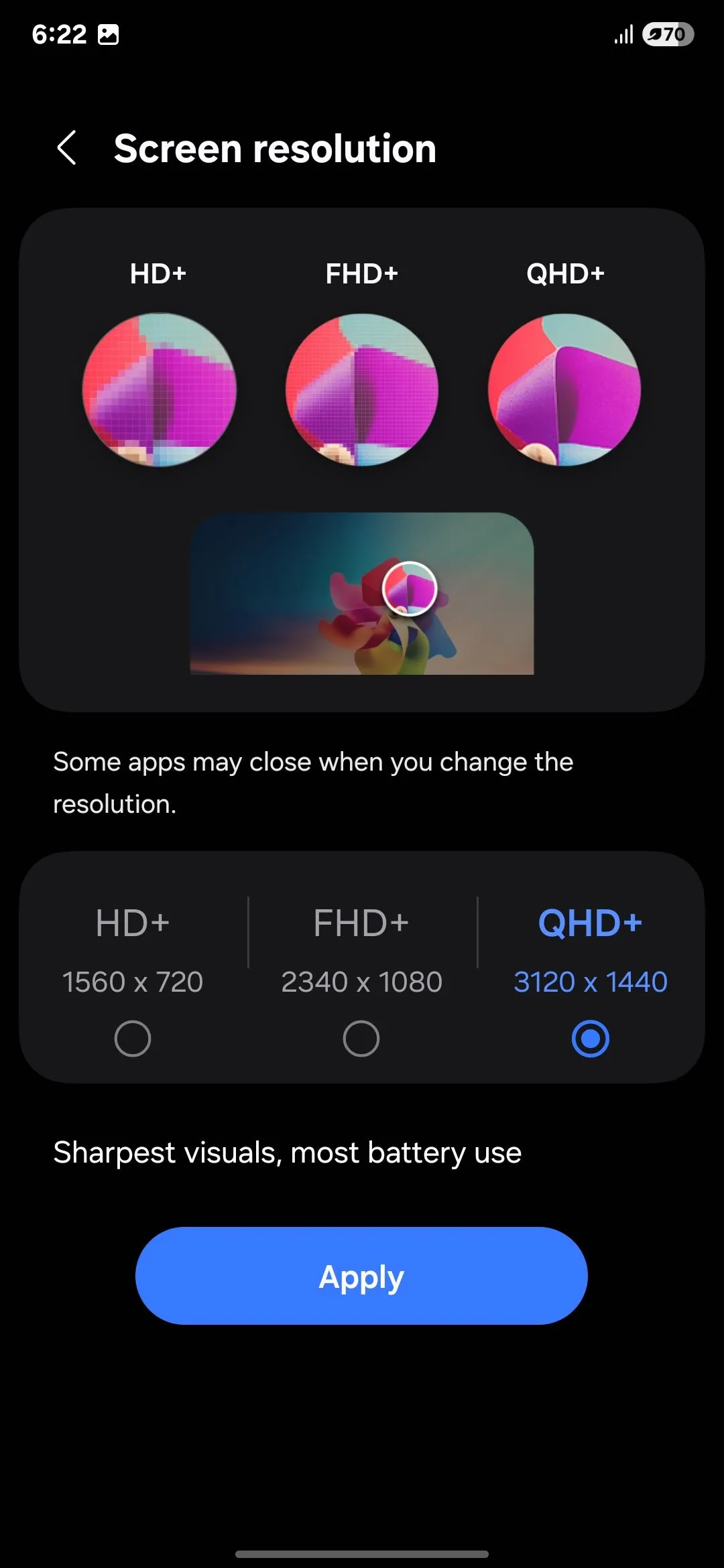 So sánh độ phân giải màn hình FHD+ và QHD+ trên Samsung S25 Ultra
So sánh độ phân giải màn hình FHD+ và QHD+ trên Samsung S25 Ultra
Sau đó là cài đặt Thanh Điều hướng (Navigation bar). Tôi đã chuyển đổi bố cục Nút (Button) mặc định sang Cử chỉ vuốt (Swipe gestures), và việc điều hướng trở nên mượt mà hơn rất nhiều. Vuốt lên để về màn hình chính, giữ để xem các ứng dụng gần đây, hoặc vuốt sang trái/phải để chuyển đổi giữa chúng mang lại cảm giác vô cùng trực quan và hiện đại.
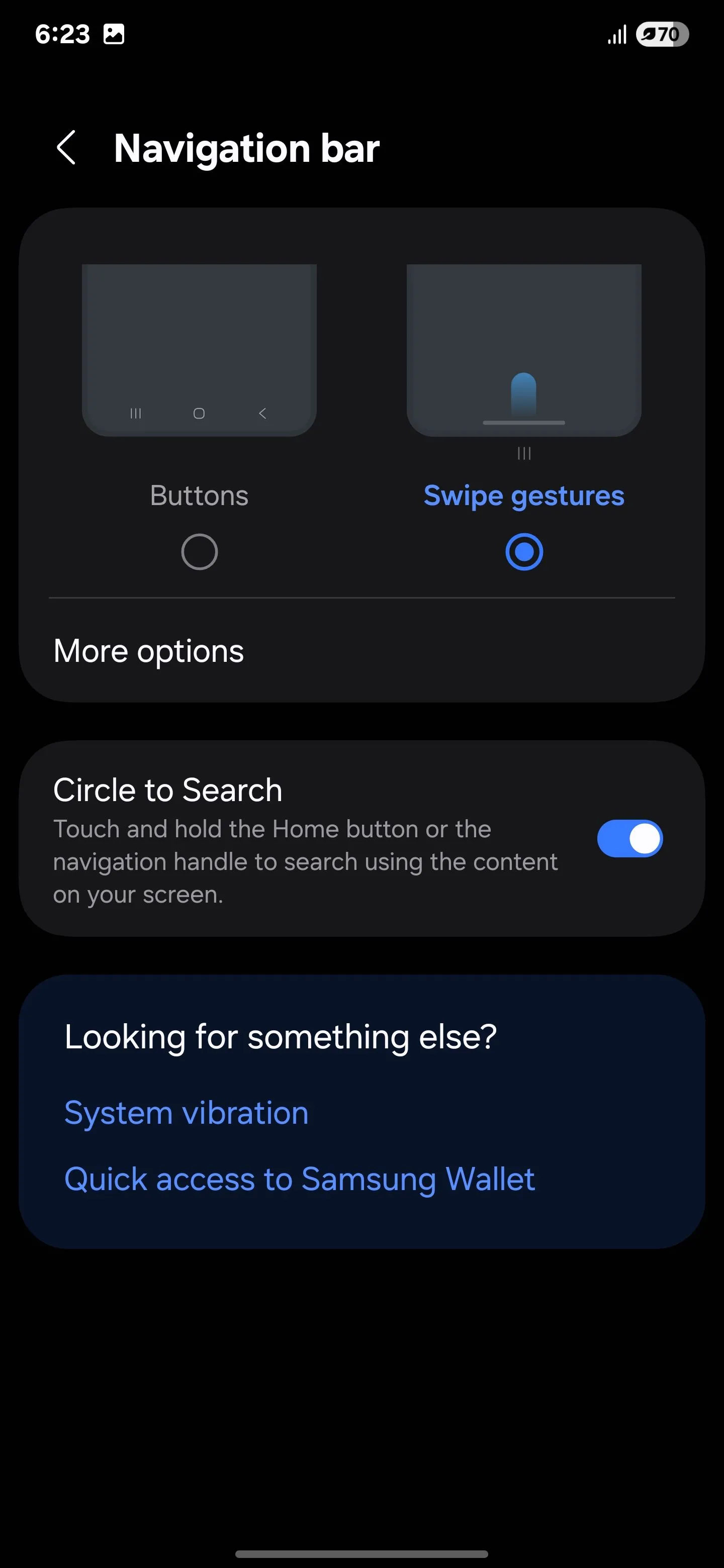 Cài đặt cử chỉ vuốt thay cho thanh điều hướng truyền thống trên Samsung S25 Ultra
Cài đặt cử chỉ vuốt thay cho thanh điều hướng truyền thống trên Samsung S25 Ultra
Ngoài ra, tôi cũng tinh chỉnh thêm một vài tùy chọn khác để cải thiện trải nghiệm tổng thể: Tôi đã bật Bảo vệ chạm vô ý (Accidental touch protection) để tránh các thao tác chạm ngẫu nhiên khi điện thoại trong túi hoặc túi xách, và kích hoạt Độ nhạy cảm ứng (Touch sensitivity) để màn hình phản hồi tốt hơn khi sử dụng miếng dán bảo vệ màn hình.
3. Khai thác sức mạnh của Now Brief và Now Bar trên màn hình khóa
Khía cạnh tiếp theo tôi tùy chỉnh trên Galaxy S25 Ultra là tính năng Now Brief. Tính năng này hiển thị tổng quan về các hoạt động trong ngày của bạn, bao gồm các sự kiện lịch và thông tin liên quan khác, ngay trên màn hình khóa. Ban đầu, tôi cảm thấy nó hơi lộn xộn với những thông báo ngẫu nhiên không cần thiết, nhưng sau đó tôi phát hiện ra bạn có thể tùy chỉnh nó để chỉ hiển thị những gì bạn muốn:
- Mở Cài đặt (Settings) và chạm vào Galaxy AI.
- Cuộn xuống đến mục Now Brief và chọn nó.
- Chạm vào Nội dung để bao gồm (Content to include) và chọn các loại chi tiết bạn muốn xem.
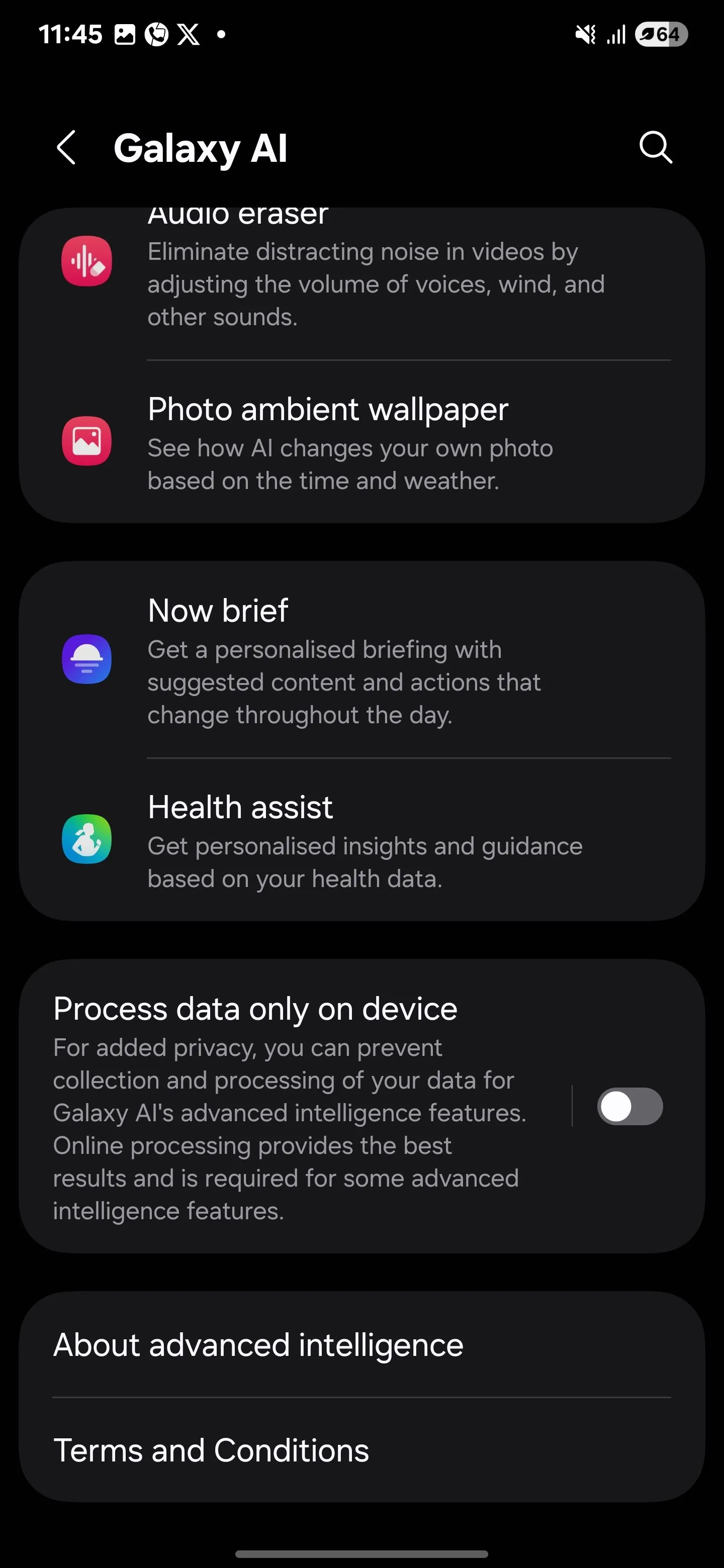 Cài đặt Samsung Galaxy AI trong menu Cài đặt điện thoại
Cài đặt Samsung Galaxy AI trong menu Cài đặt điện thoại
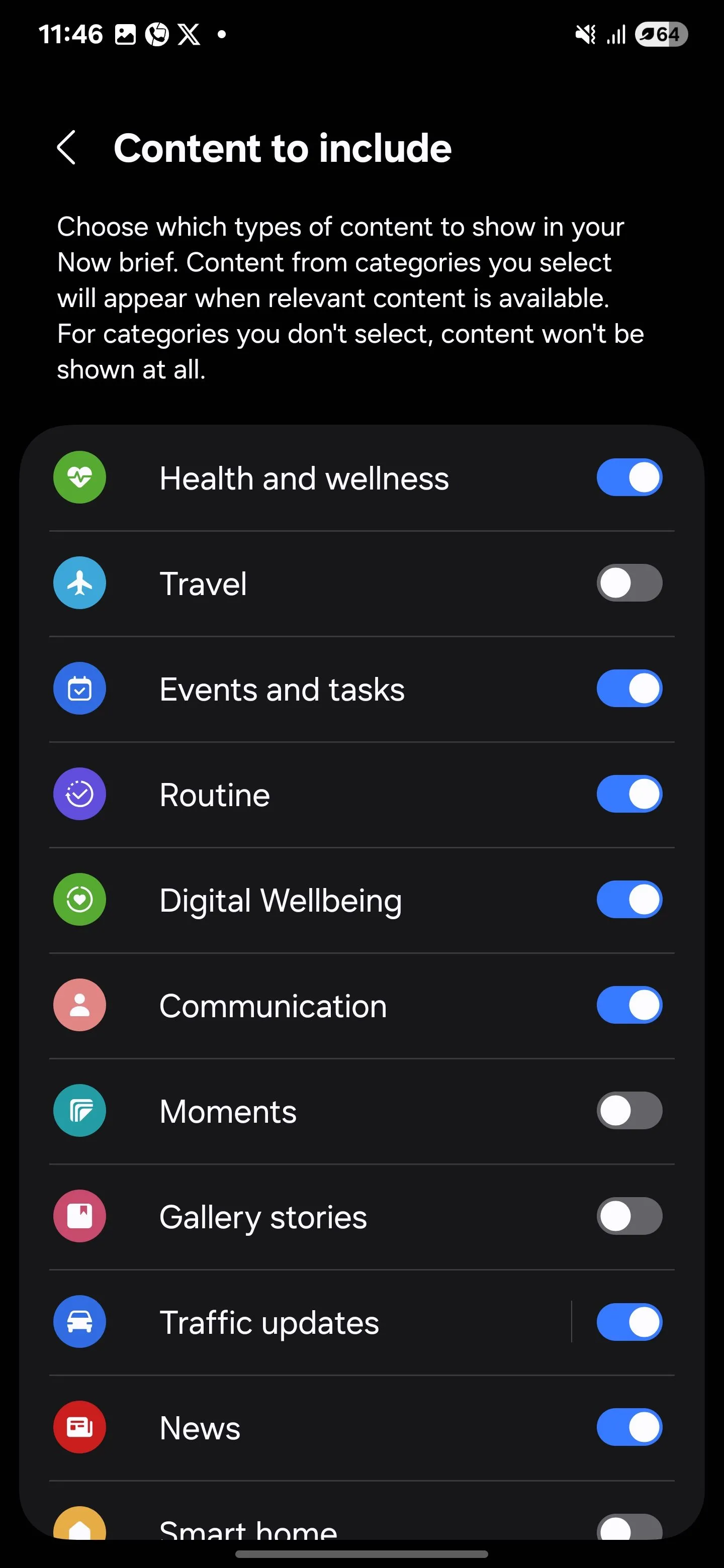 Danh sách nội dung tùy chọn hiển thị trong Now Brief của Samsung Galaxy
Danh sách nội dung tùy chọn hiển thị trong Now Brief của Samsung Galaxy
Giờ đây, bạn sẽ chỉ nhận được thông tin cập nhật từ các danh mục mà bạn quan tâm – không còn sự lộn xộn ngẫu nhiên nữa.
Sau đó là Now Bar, một tính năng tiện ích khác của One UI 7. Đây là một thanh công cụ hoàn toàn có thể tùy chỉnh trên màn hình khóa, cho phép bạn truy cập các cập nhật trực tiếp như điều khiển nhạc, bộ hẹn giờ, điều hướng Google Maps hoặc thông báo – tất cả mà không cần mở khóa điện thoại. Để thiết lập Now Bar:
- Đi tới Cài đặt (Settings) > Màn hình khóa và AOD (Lock screen and AOD) > Now bar > Xem thêm (View more).
- Bật hoặc tắt các ứng dụng hoặc hành động bạn muốn xuất hiện trong Now Bar.
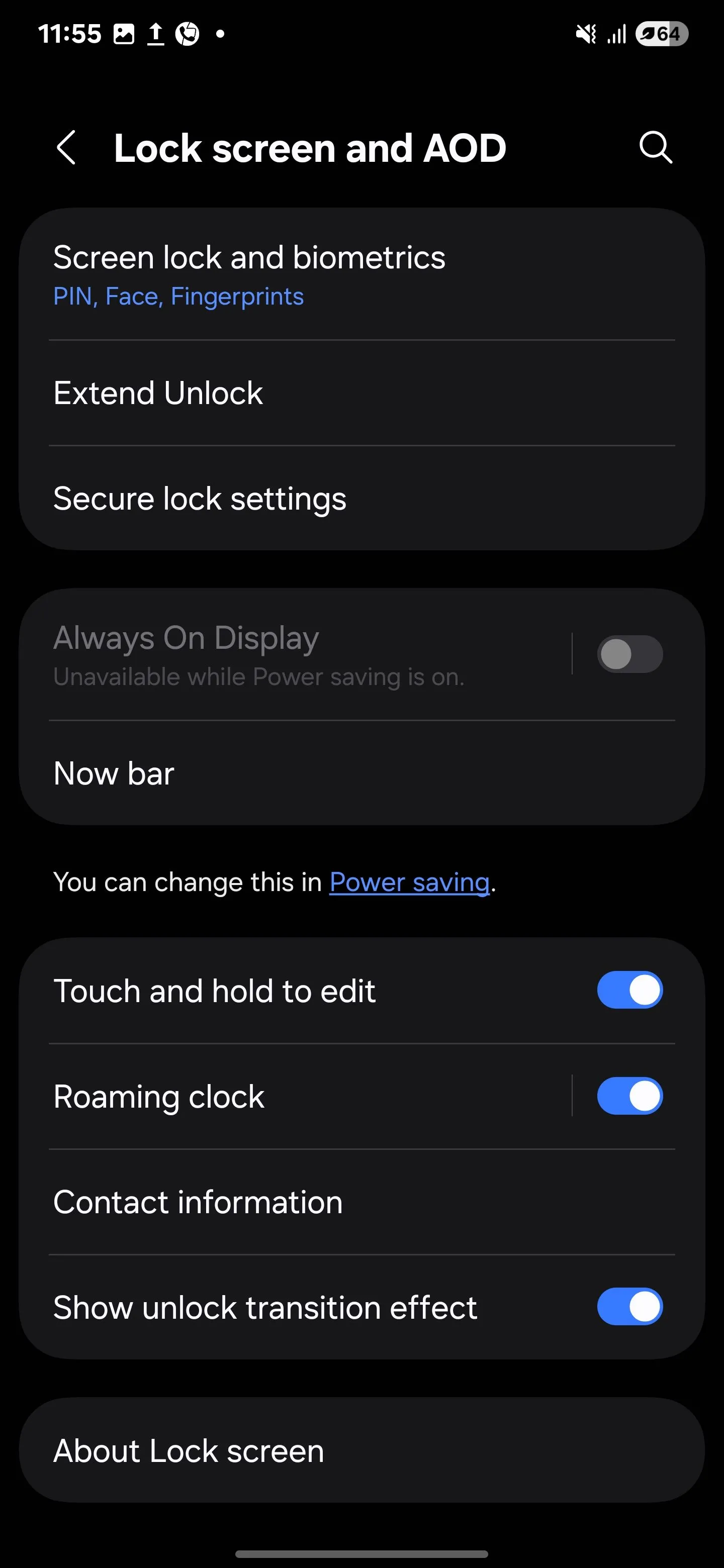 Thiết lập Now Bar trên màn hình khóa và AOD của Samsung One UI
Thiết lập Now Bar trên màn hình khóa và AOD của Samsung One UI
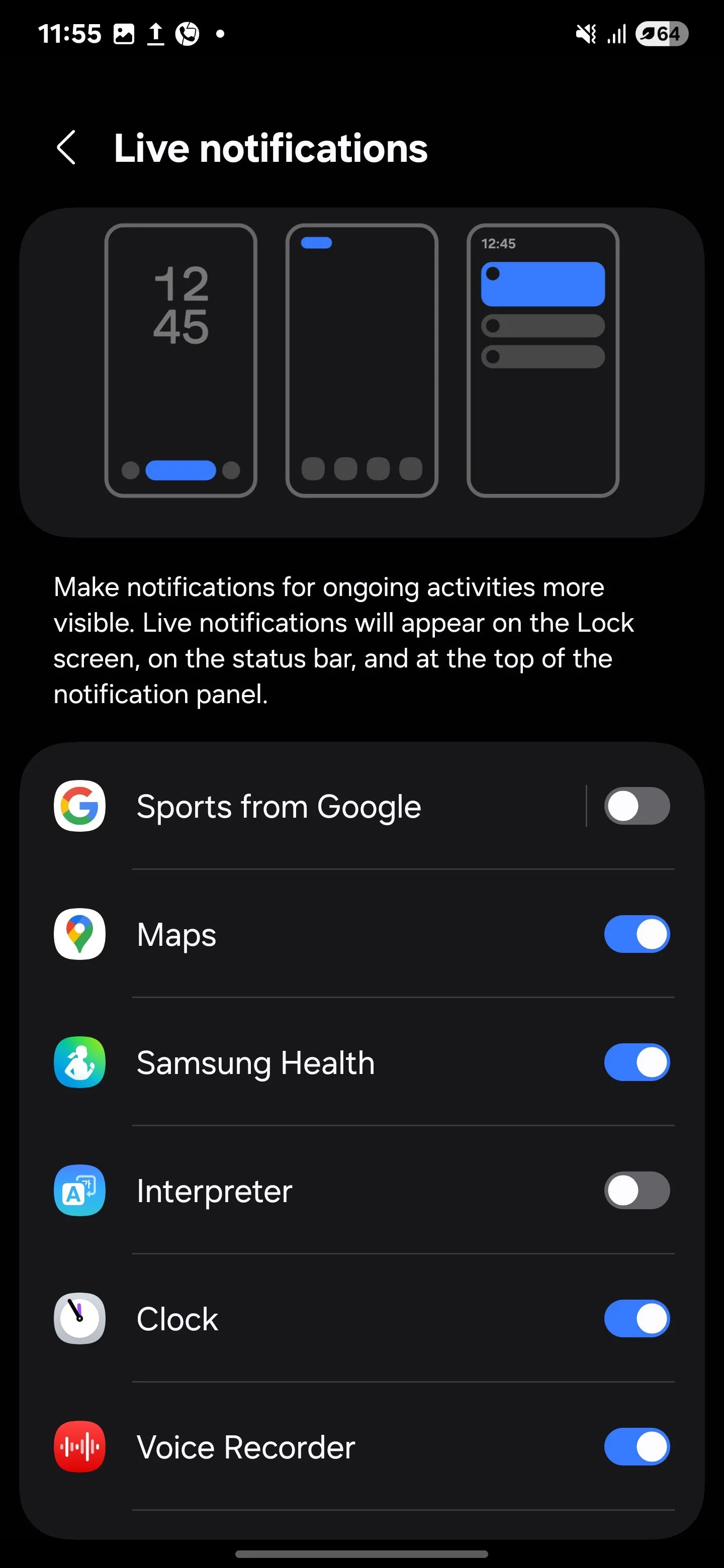 Thông báo hoạt động đang diễn ra trên thanh Now Bar của Galaxy S25 Ultra
Thông báo hoạt động đang diễn ra trên thanh Now Bar của Galaxy S25 Ultra
Sau khi chọn xong các tùy chọn, hãy đóng cửa sổ Cài đặt. Các hành động từ ứng dụng yêu thích của bạn sẽ xuất hiện trong Now Bar, giúp bạn truy cập nhanh chóng và dễ dàng ngay trên màn hình khóa, tăng cường đáng kể hiệu quả sử dụng hàng ngày.
4. Điều chỉnh hiển thị Thông báo trên Màn hình Khóa
Trong One UI 7, các thông báo trên màn hình khóa hiện xuất hiện ở góc trên bên trái của thanh trạng thái thay vì là các biểu tượng dưới đồng hồ. Tôi thấy điều này khá khó chịu – rất khó để nhận biết ứng dụng nào có thông báo mới, và bố cục mới này có cảm giác lộn xộn hơn. May mắn thay, sau một thời gian tìm tòi, tôi phát hiện ra rằng dù đây là thiết lập mặc định, bạn vẫn có thể khôi phục lại bố cục cũ:
- Đi tới Cài đặt (Settings) và chạm vào Thông báo (Notifications) > Thông báo màn hình khóa (Lock screen notifications).
- Chọn Thẻ (Cards) để khôi phục kiểu hiển thị thông báo cổ điển.
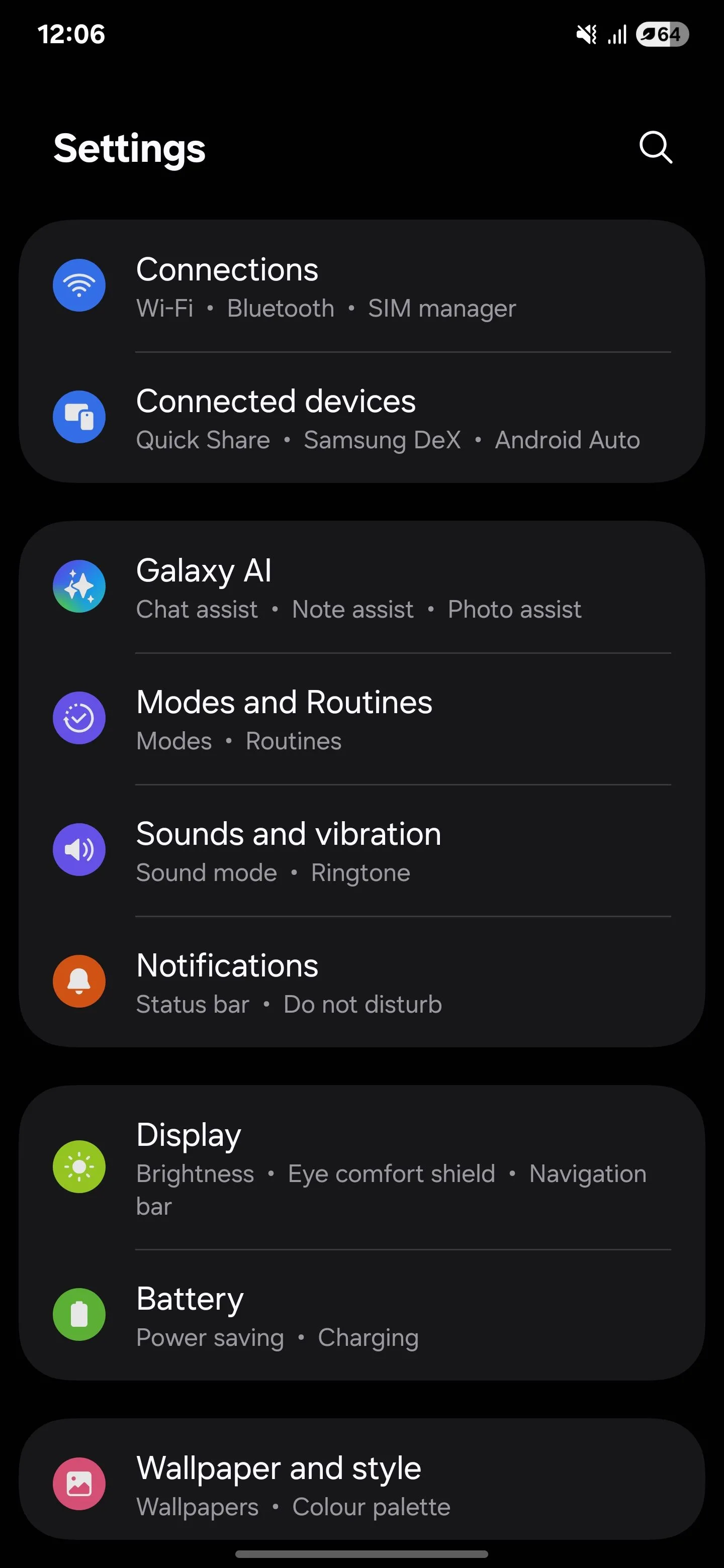 Menu Cài đặt trên Samsung Galaxy S25 Ultra
Menu Cài đặt trên Samsung Galaxy S25 Ultra
Bạn cũng có thể chọn Dấu chấm (Dot) cho một giao diện sạch sẽ, tối giản hoặc Biểu tượng (Icons) để có cảm giác tươi mới, cập nhật. Tùy chỉnh này giúp bạn kiểm soát cách thông báo xuất hiện, đảm bảo sự thoải mái và tiện lợi nhất cho mắt nhìn.
5. Cấu hình Khay ứng dụng cuộn dọc (App Drawer) – Tính năng được mong chờ
Samsung cuối cùng đã lắng nghe người dùng và thêm lại tính năng khay ứng dụng cuộn dọc (vertically scrolling app drawer). Tôi đã chờ đợi tính năng này từ rất lâu và rất vui khi thấy nó được tích hợp sẵn. Với One UI 6, Samsung đã có một động thái táo bạo khi loại bỏ tính năng này khỏi mô-đun Good Lock Home Up. Tôi đã thử mọi cách – từ các launcher tùy chỉnh đến các cách giải quyết ngẫu nhiên – nhưng không có gì sánh được với trải nghiệm liền mạch khi tính năng này được tích hợp trực tiếp vào hệ thống.
Mặc định, tính năng này được tắt, nhưng việc bật nó rất dễ dàng. Chỉ cần mở khay ứng dụng, chạm vào ba chấm ở góc dưới bên phải, và chọn Sắp xếp (Sort) từ menu. Sau đó, chọn Thứ tự chữ cái (Alphabetical order), và thế là xong – bạn đã có một khay ứng dụng cuộn dọc, giúp việc tìm kiếm và quản lý ứng dụng trở nên thuận tiện hơn rất nhiều.
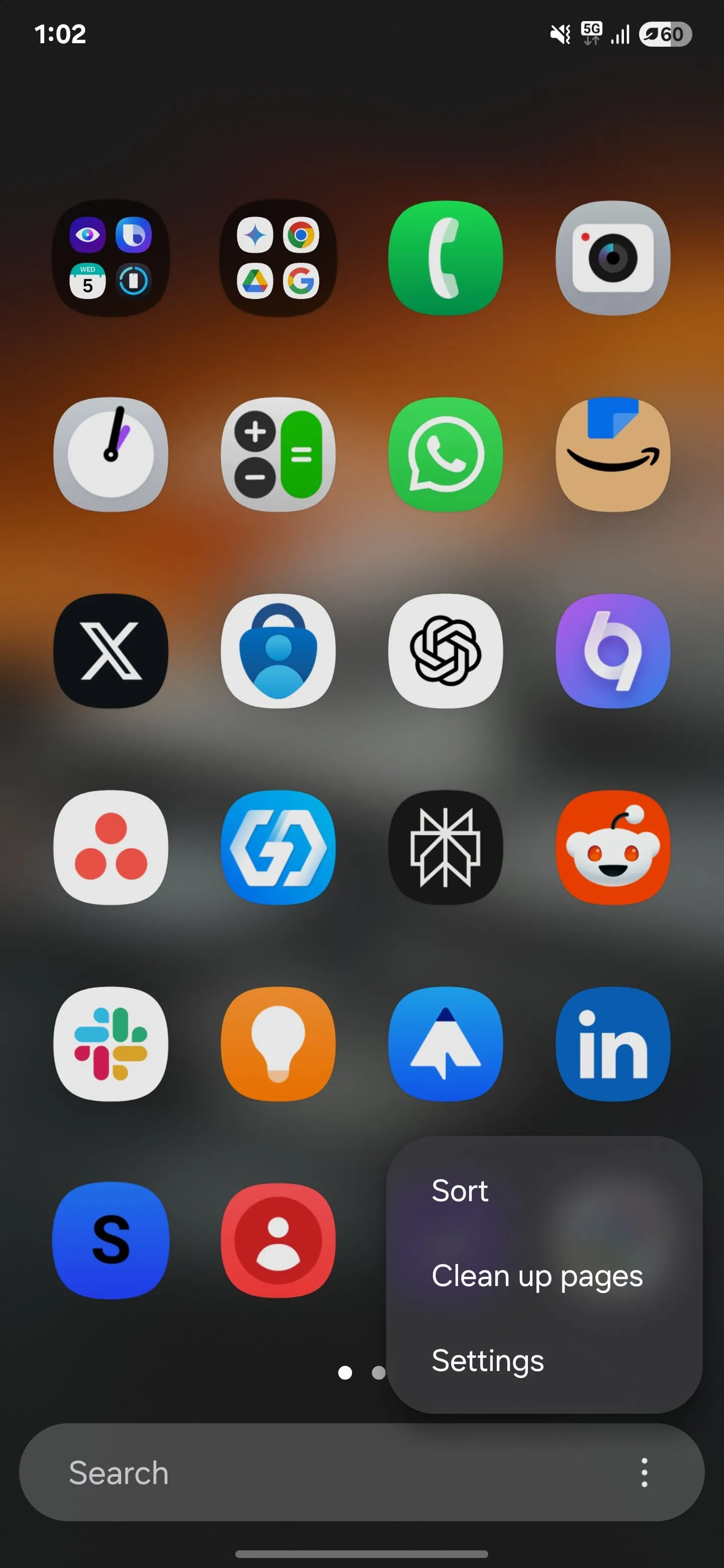 Chuyển đổi khay ứng dụng từ cuộn ngang sang cuộn dọc trên Samsung Galaxy
Chuyển đổi khay ứng dụng từ cuộn ngang sang cuộn dọc trên Samsung Galaxy
6. Tối ưu thời lượng pin và bảo vệ tuổi thọ pin với tính năng thông minh
One UI 7 không chỉ tập trung vào khả năng tùy chỉnh và trải nghiệm người dùng tuyệt vời – nó còn bao gồm các tính năng thông minh để kéo dài thời lượng pin điện thoại của bạn. Việc giữ pin ở mức 100% quá lâu có thể làm giảm tuổi thọ của nó, vì vậy hãy chuyển sang chế độ Thích ứng (Adaptive) hoặc Tối đa (Maximum) thay vì sạc đầy liên tục.
Với chế độ Thích ứng (Adaptive), điện thoại của bạn sẽ học thói quen sạc pin và điều chỉnh quá trình sạc phù hợp. Ví dụ, nếu bạn sạc điện thoại qua đêm và rút sạc vào buổi sáng, chế độ Thích ứng sẽ tạm dừng sạc ở mức 80% khi bạn ngủ. Sau đó, trước khi bạn thức dậy, nó sẽ quay lại chế độ Cơ bản (Basic) và hoàn thành việc sạc đến 100%. Bằng cách này, bạn có thể giảm tốc độ suy giảm pin theo thời gian, bảo vệ sức khỏe pin một cách hiệu quả.
Nếu bạn muốn kiểm soát nhiều hơn, cũng có chế độ Tối đa (Maximum), cho phép bạn đặt giới hạn sạc tùy chỉnh. Bạn có thể chọn dừng sạc khi pin đạt 80%, 85%, 90% hoặc 95%. Tính năng này hoàn hảo nếu bạn muốn kéo dài tuổi thọ pin và quan tâm đến sức khỏe tổng thể của pin.
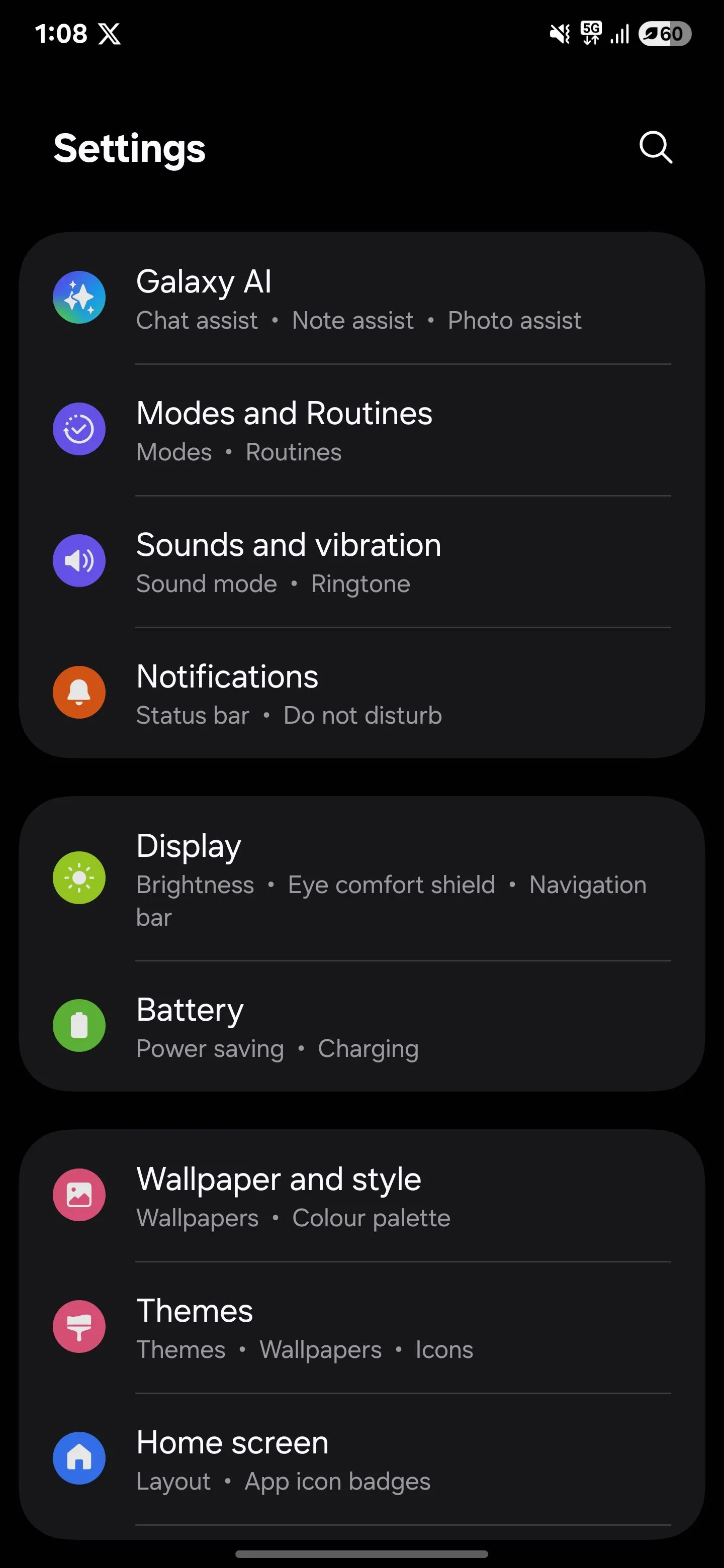 Menu Cài đặt trên điện thoại Samsung S25 Ultra
Menu Cài đặt trên điện thoại Samsung S25 Ultra
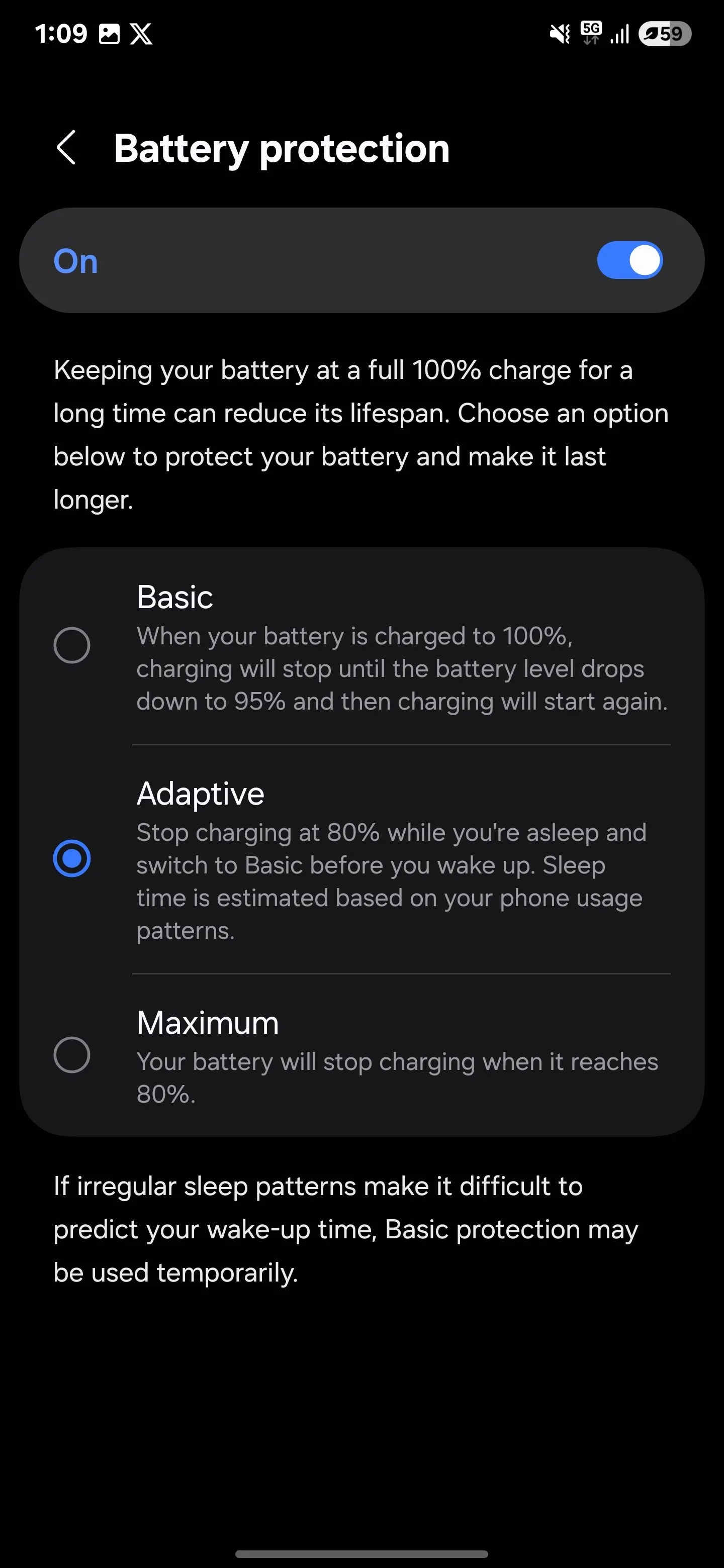 Cài đặt bảo vệ pin ở chế độ Thích ứng trên Samsung Galaxy
Cài đặt bảo vệ pin ở chế độ Thích ứng trên Samsung Galaxy
Tôi đã nhận thấy chế độ Thích ứng là tiện lợi và hiệu quả nhất vì nó ngăn ngừa việc sạc quá mức và quản lý pin tự động theo thói quen của tôi. Để truy cập các chế độ này, hãy vào Cài đặt (Settings) > Pin (Battery) > Bảo vệ pin (Battery protection), sau đó chọn chế độ phù hợp với nhu cầu của bạn.
Những tùy chỉnh trên chỉ là một vài trong số rất nhiều cài đặt mà tôi đã thực hiện ngay sau khi sở hữu Galaxy S25 Ultra. Ngoài ra, vẫn còn vô số tùy chọn cá nhân hóa khác đang chờ bạn khám phá, từ việc thay đổi chủ đề, thêm tiện ích (widgets) đến sắp xếp lại các biểu tượng ứng dụng trên màn hình chính. Điều quan trọng là cá nhân hóa và cải thiện trải nghiệm sử dụng của riêng bạn.
Nếu bạn đang tìm kiếm thêm các tùy chọn tùy chỉnh nâng cao, hãy khám phá ứng dụng Good Lock của Samsung – nó chứa đầy các mô-đun tuyệt vời dành cho các thiết bị Galaxy. Hãy thử áp dụng những mẹo trên và chia sẻ ý kiến của bạn về cách tối ưu hóa chiếc Galaxy S25 Ultra của riêng mình trong phần bình luận dưới đây!